អ្នកប្រើ iPhone ភាគច្រើនប្រើ iCloud ដើម្បីផ្ទុករូបភាពនិងវីដេអូ
ក្រោយបានថត។ តាមពិតទៅ ក្រៅពី iCloud
អ្នកគួរជ្រើសរើសប្រើ OneDrive
ព្រោះវាមានសុវត្ថិភាពខ្ពស់ មុខងារមានប្រយោជន៍ច្រើន
និងងាយស្រួលប្រើ។

ពេលអ្នកប្រើប្រាស់អ៊ីម៉ែលរបស់ Microsoft (@outlook.com) នោះអ្នកនឹងទទួលទំហំផ្ទុកទិន្នន័យ
5GB លើ
OneDrive ប្រើឥតគិតថ្លៃរៀងរហូត។
OneDrive មានសេវាកម្មប្រូម៉ូសិនញឹកញាប់ ដូចជាការបន្ថែមទំហំផ្ទុកទិន្នន័យរហូតដល់
100GB ប្រើពីរឆ្នាំឥតគិតថ្លៃដល់អ្នកប្រើប្រាស់ជាដើម។ ដើម្បីផ្ទុករូបភាពនិងវីដេអូដែលអ្នកថតចេញពី
iPhone ចូល
OneDrive ធ្វើតាមវិធីដូចខាងក្រោម៖
ដំបូងអ្នកត្រូវមានគណនី Outlook ជាមុនសិន
ហើយដំណើរការបង្កើតប្រើពេលខ្លីប៉ុណ្ណោះ។ ចុចត្រង់នេះ ដើម្បីបង្កើតអ៊ីម៉ែល
Outlook។
ក្រោយបង្កើតគណនី Outlook រួចរាល់ ចូលទៅកាន់
App Store ហើយទាញយក OneDrive ដំឡើងលើ iPhone។ បើកកម្មវិធី OneDrive ដែលបានដំឡើងលើ iPhone រួចវាយអ៊ីម៉ែលនិងលេខសម្ងាត់គណនី
Outlook របស់អ្នក។
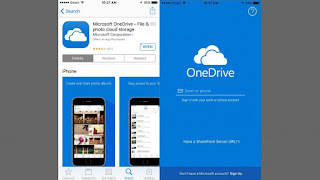
ពេលចូលដល់ OneDrive ចុចលើអក្សរ Me មានរូបមនុស្ស នៅផ្នែកខាងក្រោមជ្រុងខាងស្តាំ។
ចុចលើ Settings > Camera Upload រួចចុចបើក (ON)
ដើម្បីឲ្យរូបភាពនិងវីដេអូ ដែលអ្នកបានថតចេញពី iPhone លោតចូលក្នុង OneDrive អ្នក។ ត្រង់ Use Mobile Network អ្នកអាចចុចបើក (ON) ដើម្បីឲ្យរូបភាព វីដេអូនិងឯកសារផ្សេងៗលោតចូល
OneDrive ដោយប្រើអ៊ីនធឺណិតទូរសព្ទ (Cellular)។
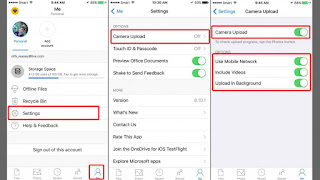
ចូលទៅកាន់ Settings លើ iPhone ហើយអូសមកក្រោម
ចុចលើ OneDrive។
ត្រង់ Photos និង
Camera ត្រូវចុចបើក
(ON)។
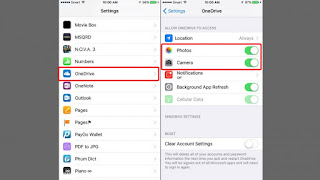
ត្រង់កន្លែង Touch ID & Passcode អ្នកអាចចុចបើក
(ON) ហើយវាយលេខកូដសម្ងាត់ ដើម្បីកុំឲ្យអ្នកណាផ្សេងអាចចូលមើលរូបថតនិងវីដេអូរបស់អ្នកបាន។ ត្រង់នេះក៏អាចប្រើមុខងារស្កេនក្រយៅដៃបានដូចគ្នា បើសិនអ្នកកំពុងប្រើ
Touch ID លើ
iPhone។
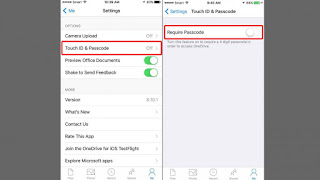
ចូលទៅ Files
ហើយមើលទៅខាងលើ ជ្រុងខាងស្តាំ អ្នកនឹងឃើញសញ្ញាបូក
(+)។ ត្រង់នេះ អ្នកអាច៖
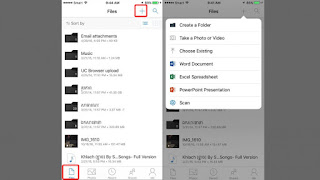
- Create a Folder ៖
បង្កើត Folder ថ្មីៗដែលត្រូវការ។
- Take a Photo or Video ៖
ថតរូបឬវីដេអូលើ OneDrive នេះតែម្តង។
- Choose Existing ៖
Upload រូបភាពនិងវីដេអូដែលបានថត
ដោយប្រើកាមេរ៉ា iPhone។
- Scan ៖ មុខងារនេះ
អាចឲ្យអ្នកស្កេន Business Card, Document និង
Whiteboard បាន ហើយ Upload ចូលក្នុង
OneDrive ក្នុងពេលតែមួយ។
បើសិនចង់រករូបថត ដែលច្រឡំលុបលើ
OneDrive ចុចលើ
Recycle Bin មានរូបធុងសំរាមនៅខាងឆ្វេង។
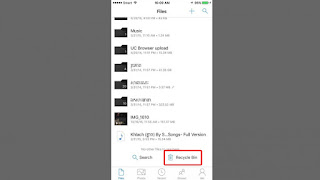
ពេលនេះរាល់រូបភាព វីដេអូ
និងឯកសារផ្សេងៗនឹងលោតចូល OneDrive ដោយស្វ័យប្រវត្តិ។



0 comments:
Post a Comment